单点登录的设置
单一登录是登录到单个系统并登录到所有协同工作的系统的能力。
当您登录到 Garoon 时,您不需要登录到您使用的系统。
使用 Garoon 和其他系统的单一登录由系统管理员配置。
如果系统管理员允许用户更改单一登录,则用户可以在"个人设置"屏幕上更改或初始化设置。
更改单点登录
更改系统管理员设置的单一登录设置。
操作步骤:
-
点击页眉处的[用户名称]。

-
点击[个人设置]。
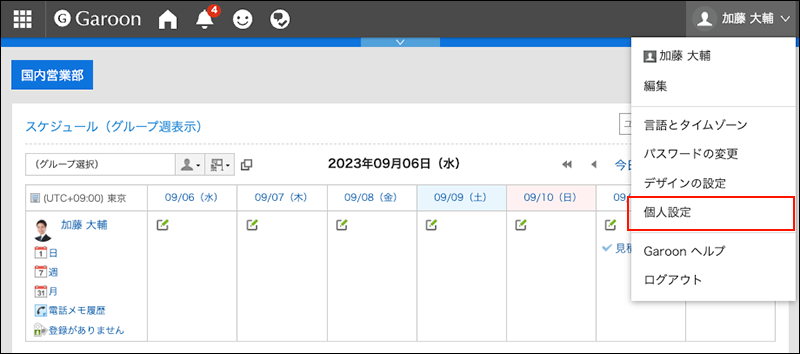
-
点击[共通设置]。
-
点击[单点登录]。
-
点击[单点登录的设置]。
-
在"单一登录设置"屏幕上,单击要更改的单一登录名称。
-
在“单点登录的详情”页面中,点击[更改]。
-
在"更改单一登录"屏幕上,输入每个变量的初始值,然后单击"更改"。
请与系统管理员联系,了解每个变量名称的初始值。
初始化单点登录
初始化您在个性化屏幕上更改的单个 scion 设置,并还原为系统管理员设置的值。
操作步骤:
-
点击页眉处的[用户名称]。

-
点击[个人设置]。
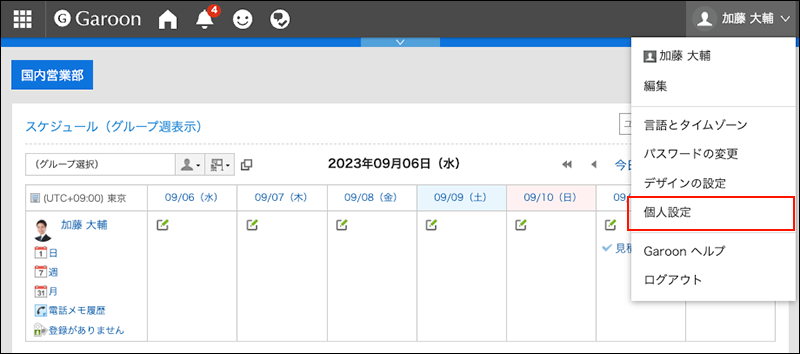
-
点击[共通设置]。
-
点击[单点登录]。
-
点击[单点登录的设置]。
-
在"单一登录设置"屏幕上,单击要初始化的单一登录名称。
-
在"单一登录详细信息"屏幕上,单击"初始化"。
-
在"初始化单一登录"屏幕上,单击"是"。